 サポート内容
サポート内容⇒Officeソフトの操作方法・スキルアップや資格取得・パソコントラブルなど。  サポート方法 サポート方法⇒おもに企業様や個人ご自宅への訪問サポートを行っています。  訪問サポート対象地域 訪問サポート対象地域⇒大牟田・みやま・柳川・大川・筑後地区・熊本県荒尾・長洲・玉名地区、他。 ※他地域の方も対応いたします。 パソコンのことで困っている・・・という方、ちょっとしたことでも結構です。 お気軽にご連絡ください。ご相談・お問い合わせは " 無料 " です。  ご連絡はこちらまで ご連絡はこちらまで
 Mail
お問い合わせフォーム Mail
お問い合わせフォーム
 TEL 090-1870-3024 (服部 勝寿 Hattori Katsuhisa) TEL 090-1870-3024 (服部 勝寿 Hattori Katsuhisa)
|
2017年12月26日
均等割り付けは文字だけを選択します
ワードで、文字列を均等割り付けするときは、
段落記号を含めずに文字だけを選択します。

マウスのドラッグ操作で選択するのが難しいときは、
Shift キーをを押しながら、左右の矢印キーを押して選択します。
【操作手順】
選択する文字の先頭にカーソルを表示します。

Shift キーを押しながら、→ (右矢印) キーを何度か押します。
※ 文字がすべて選択されるまで → (右矢印) キーを押します。
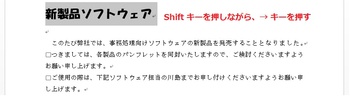
この時点では、段落記号を含めて選択されます。

Shift キーを押しながら、← (左矢印)キーを1回押します。

段落記号を含めずに文字だけを選択できます。

ホーム(タブ)の [ 均等割り付け ] をクリックします。

[ 新しい文字列の幅 ] を指定して、OKボタンをクリックします。

指定した文字幅で均等割り付けされます。

【補足】
段落記号を含めて選択して [ 均等割り付け ] すると、
段落全体の幅で均等割り付けされます。
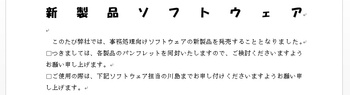
段落記号を含めずに文字だけを選択します。

マウスのドラッグ操作で選択するのが難しいときは、
Shift キーをを押しながら、左右の矢印キーを押して選択します。
【操作手順】
選択する文字の先頭にカーソルを表示します。

Shift キーを押しながら、→ (右矢印) キーを何度か押します。
※ 文字がすべて選択されるまで → (右矢印) キーを押します。
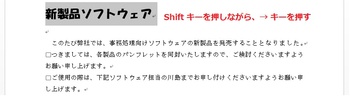
この時点では、段落記号を含めて選択されます。

Shift キーを押しながら、← (左矢印)キーを1回押します。

段落記号を含めずに文字だけを選択できます。

ホーム(タブ)の [ 均等割り付け ] をクリックします。

[ 新しい文字列の幅 ] を指定して、OKボタンをクリックします。

指定した文字幅で均等割り付けされます。

【補足】
段落記号を含めて選択して [ 均等割り付け ] すると、
段落全体の幅で均等割り付けされます。
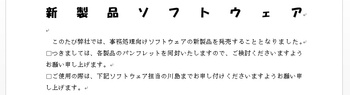
Posted by 服部 勝寿 at 08:39│Comments(0)
│Word2013


